- Auteur Abigail Brown [email protected].
- Public 2023-12-17 06:47.
- Dernière modifié 2025-01-24 12:09.
HKEY_CURRENT_USER, souvent abrégé en HKCU, fait partie d'une demi-douzaine de ruches de registre, une partie importante du registre Windows.
Il contient des informations de configuration pour Windows et des logiciels spécifiques à l'utilisateur actuellement connecté.
Par exemple, diverses valeurs de registre dans diverses clés de registre situées sous cette ruche contrôlent les paramètres de niveau utilisateur tels que les imprimantes installées, le papier peint du bureau, les paramètres d'affichage, les variables d'environnement, la disposition du clavier, les lecteurs réseau mappés, etc.
De nombreux paramètres que vous configurez dans diverses applets du Panneau de configuration sont en fait stockés dans cette ruche.
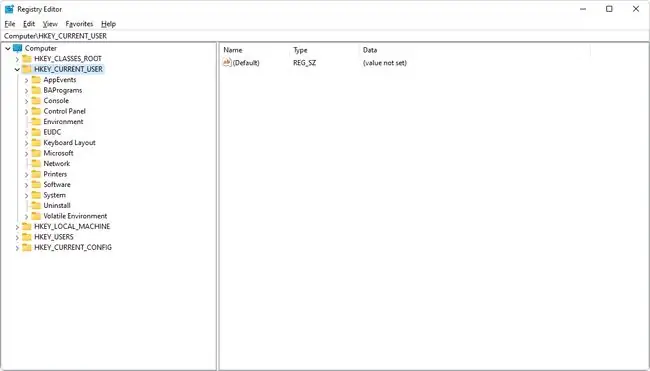
Comment accéder à HKEY_CURRENT_USER
Les ruches de registre sont l'un des types d'éléments les plus faciles à trouver dans l'éditeur de registre:
-
Ouvrez l'Éditeur du Registre. Un moyen rapide de le faire est d'exécuter regedit depuis la boîte de dialogue Exécuter.
Nous recommandons toujours de sauvegarder le registre avant d'y apporter des modifications, afin que vous puissiez restaurer le registre si vous avez besoin d'annuler les modifications.
- Localisez HKEY_CURRENT_USER dans le volet de gauche.
-
Appuyez deux fois ou double-cliquez sur HKEY_CURRENT_USER, ou cliquez/appuyez une fois sur la petite flèche ou sur l'icône plus à gauche si vous souhaitez l'agrandir.
Les nouvelles versions de Windows utilisent une flèche comme bouton pour développer les ruches du registre, mais d'autres ont un signe plus.
Vous ne voyez pas HKEY_CURRENT_USER ?
HKEY_CURRENT_USER peut être difficile à trouver si l'Éditeur du Registre a déjà été utilisé sur votre ordinateur, car le programme vous amène directement au dernier endroit où vous vous trouviez. Étant donné que tous les ordinateurs avec Windows Registry ont cette ruche, vous ne la manquez pas si vous ne pouvez pas la voir, mais vous devrez peut-être masquer quelques éléments pour la trouver.
Voici ce qu'il faut faire: dans la partie gauche de l'Éditeur du Registre, faites défiler vers le haut jusqu'à ce que vous voyiez Computer et HKEY_CLASSES_ROOTSélectionnez la flèche ou le signe plus à gauche du dossier HKEY_CLASSES_ROOT pour minimiser/réduire toute cette ruche. Celui juste en dessous est HKEY_CURRENT_USER.
Vous pouvez appuyer sur Accueil depuis n'importe où dans l'Éditeur du Registre pour accéder à Ordinateur, qui "contient" toutes les ruches du programme. Une fois que vous y êtes, vous pouvez réduire toutes les autres ruches si vous le souhaitez.
Sous-clés de registre dans HKEY_CURRENT_USER
Voici quelques clés de registre courantes que vous pourriez trouver sous la ruche HKEY_CURRENT_USER:
- HKEY_CURRENT_USER\AppEvents
- HKEY_CURRENT_USER\Console
- HKEY_CURRENT_USER\Panneau de configuration
- HKEY_CURRENT_USER\Environment
- HKEY_CURRENT_USER\EUDC
- HKEY_CURRENT_USER\Identities
- HKEY_CURRENT_USER\Disposition du clavier
- HKEY_CURRENT_USER\Network
- HKEY_CURRENT_USER\Imprimantes
- HKEY_CURRENT_USER\Software
- HKEY_CURRENT_USER\System
- HKEY_CURRENT_USER\Volatile Environment
Les clés situées sous cette ruche sur votre ordinateur peuvent différer de la liste ci-dessus. La version de Windows que vous utilisez et le logiciel que vous avez installé déterminent tous deux ce qui peut être présent.
Étant donné que la ruche HKEY_CURRENT_USER est spécifique à l'utilisateur, les clés et les valeurs qu'elle contient différeront d'un utilisateur à l'autre, même sur le même ordinateur. Ceci est différent de la plupart des autres ruches de registre qui sont globales, comme HKEY_CLASSES_ROOT, et conservent les mêmes informations pour tous les utilisateurs.
Exemples HKCU
Voici quelques informations sur quelques exemples de clés trouvées sous la ruche HKEY_CURRENT_USER:
HKEY_CURRENT_USER\AppEvents\EventLabels
C'est ici que se trouvent les étiquettes, les sons et les descriptions de diverses fonctions dans Windows et les applications tierces, comme les bips de télécopie, les tâches iTunes terminées, l'alarme de batterie faible, les bips de messagerie, etc.
HKEY_CURRENT_USER\Panneau de configuration
C'est ici que se trouvent quelques paramètres du clavier, comme les options de délai et de vitesse du clavier, qui sont toutes deux contrôlées via les paramètres Délai de répétition et Taux de répétition dans l'applet du panneau de configuration du clavier.
L'applet de la souris en est une autre dont les paramètres sont stockés dans la clé HKEY_CURRENT_USER\Control Panel\Mouse. Certaines options incluent DoubleClickHeight, ExtendedSounds, MouseSensitivity, MouseSpeed , MouseTrails et SwapMouseButtons.
Encore une autre section du Panneau de configuration est dédiée uniquement au curseur de la souris, qui se trouve sous Cursors. Stockés ici sont le nom et les emplacements des fichiers physiques des curseurs par défaut et personnalisés. Windows utilise des fichiers de curseur fixes et animés portant respectivement les extensions de fichier CUR et ANI, de sorte que la plupart des fichiers de curseur trouvés ici pointent vers des fichiers de ces types dans le dossier %SystemRoot%\cursors\.
Il en va de même pour la clé du bureau du panneau de configuration HKCU qui définit de nombreux paramètres liés au bureau dans des valeurs telles que WallpaperStyle qui décrit s'il faut centrer le papier peint ou l'étirer sur l'écran. D'autres au même endroit incluent CursorBlinkRate, ScreenSaveActive, ScreenSaveTimeOut et MenuShowDelay.
HKEY_CURRENT_USER\Environnement
La clé d'environnement est l'endroit où se trouvent les variables d'environnement telles que PATH et TEMP. Les modifications peuvent être apportées ici ou via l'Explorateur de fichiers, et elles seront reflétées aux deux endroits.
HKEY_CURRENT_USER\Software
De nombreuses entrées de logiciels spécifiques à l'utilisateur sont répertoriées dans cette clé de registre. Un exemple est l'emplacement du programme Firefox. Cette sous-clé est l'endroit où se trouvent diverses valeurs qui expliquent où se trouve firefox.exe dans le dossier d'installation:
HKEY_CURRENT_USER\SOFTWARE\Mozilla\Firefox\Launcher\
Plus sur HKEY_CURRENT_USER
Cette ruche est en fait juste un pointeur vers la clé située sous la ruche HKEY_USERS qui porte le même nom que votre identifiant de sécurité. Vous pouvez apporter des modifications à l'un ou l'autre emplacement car ils sont identiques.
La raison pour laquelle HKEY_CURRENT_USER existe même, étant donné qu'il ne s'agit que d'un point de référence vers une autre ruche, est qu'il fournit un moyen plus simple de visualiser les informations. L' alternative est de trouver l'identifiant de sécurité de votre compte et d'accéder à cette zone de HKEY_USERS.
Encore une fois, tout ce qui est vu dans HKEY_CURRENT_USER ne concerne que l'utilisateur actuellement connecté, et non les autres utilisateurs qui existent sur l'ordinateur. Cela signifie que chaque utilisateur qui se connecte extraira ses propres informations de la ruche HKEY_USERS correspondante, ce qui signifie que HKEY_CURRENT_USER sera différent pour chaque utilisateur qui le consulte.
En raison de la façon dont cela est configuré, vous pouvez simplement accéder à l'identifiant de sécurité d'un autre utilisateur dans HKEY_USERS pour voir tout ce qu'il verrait dans HKEY_CURRENT_USER lorsqu'il est connecté.






